
Hãy nhập câu hỏi của bạn vào đây, nếu là tài khoản VIP, bạn sẽ được ưu tiên trả lời.


1. B1 : vào file chọn Page Setup
xuất hiện hộp thoại Page Setup
B2: chọn trong Margins:
nhấn Potraitr để đặt trang theo chiều thẳng đứng
nhấn land scape để đặt trang theo chiều nằm ngang
nhấn vào mũi tên bên phải top để đặt lề trên bottom để đặt lề dưới right để đặt lề phải và left để đặt lề trái
2. để xem trang trước khi in ta dùng nút lệnh Print preview
Nhớ ấn cho mình một like

làm CTV không quan trọng , quan trọng là chúng ta hiểu bài và không gian lận

Câu 1
-Chọn hướng trang:
+Nháy chuột lên mũi tên bên dưới lệnh Orientation: Portrait(Trang đứng), Landscape(Trang nằm ngang)
-Chọn lề trang:
+Nháy chuột lên mũi tên bên dưới lệnh Margins: Top(lề trên), Bottom(lề dưới), Left(lề trái), Right(lề phải)
Câu 2
-Cần thực hiện các bước sau:
+B1: Chọn Phần văn bản cần thay thế
+B2: Gõ nội dung văn bản cần thay thế
+B3: nhấn enter trên bàn phím.
Câu 3
-Các bước cụ thể để chèn được hình ảnh:
+B1: Chọn vị trí muốn chèn hình
+B2: Nháy chọn lệnh Picture trong nhóm lệnh Illustrations trê dải lệnh Insert
+B3: Chỉ đường dẫn đến thư mục lưu hình ảnh cần chèn, chọn hình và nhấn lệnh Insert.

– Đầu tiên bôi đoạn văn bản cần thụt lề cho dòng đầu tiên.
– Sau đó bấm vào phần “Page Layout” rồi bấm vào mũi tên ở góc dưới bên phải của phần “Paragraph”
– Sau đó chuyển sang thẻ ” Indents and Spacing”
– Ở mục “Special” các chọn là “First line” và nhập khoảng cách thụt dòng ở mục “By” rồi nhấn “OK” là xong.
– Để trở lại thao tác ban đầu nhấn tổ hợp “Ctrl +Z”
=> Chỉ với thao tác rất đơn giản mà đã có thể chỉnh thụt dòng đầu tiên của đoạn trong word

TK-!1-
Căn lề: Căn thẳng lề trái: Nhấn nút Align Left hoặc tổ hợp phím CTRL + L. Căn thẳng lề phải: Nhấn nút Align Right hoặc tổ hợp phím CTRL + R. Căn giữa: Nhấn nút Center hoặc tổ hợp phím CTRL + E.----------------------các yêu cầu cơ bản khi trình bày trang văn bản là: - chọn hướng trang: trang đứng hay trang nằm ngang-đặt lề trang: lề trái, lề phải, lề trên,lề dưới
3-tác dụng của công cụ tìm kiếm giúp nhanh chóng định vị được cụm từ cho cho.... ở những vị trí trong văn bản.................TK-- Công cụ Thay thế giúp nhanh chóng tìm và chỉnh sửa một cụm từ bất kì trong văn bản, đặc biệt là khi cụm từ đó xuất hiện nhiều lần trong văn bản dài.

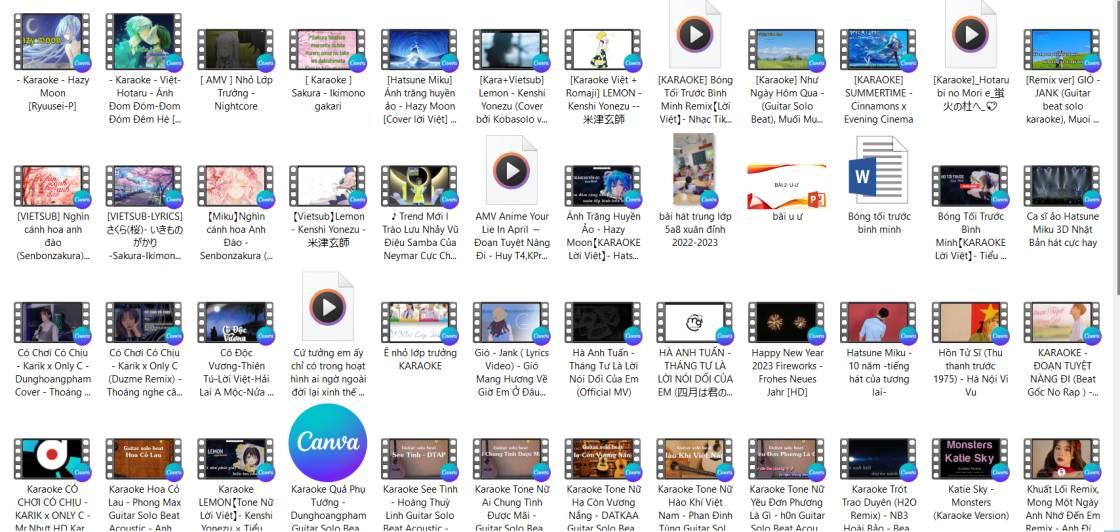
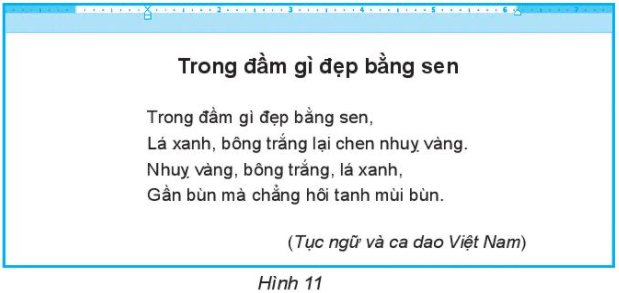
- Những người đã có đóng góp nhất định cho HOC24, cụ thể đó là những bạn đạt có tổng điểm trên 300GP (hoặc 200GP với 1 môn).
https://hoc24.vn/tin-tuc/Tuyen-Cong-tac-vien-nhiem-ky-6---He-2018.html